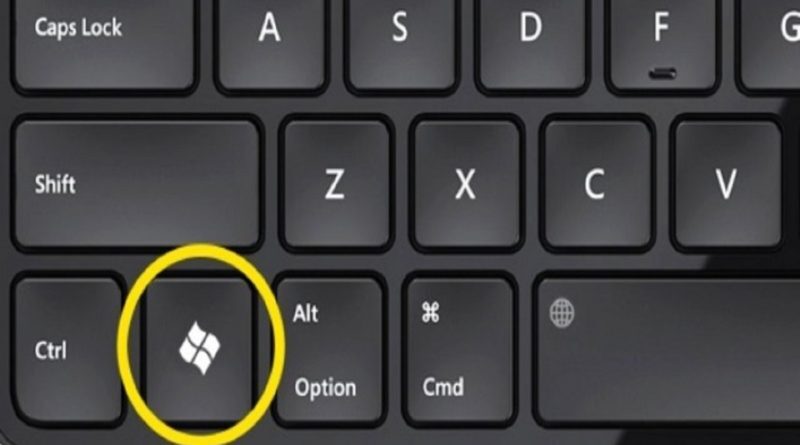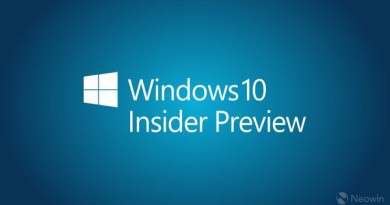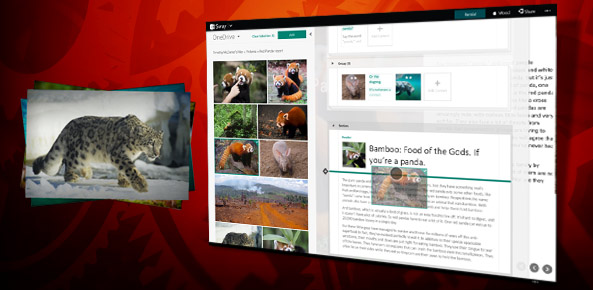Назначить горячую клавишу Windows 10
Горячие клавиши – комбинации на клавиатуре ПК или ноутбука, одновременное нажатие которых вызывает запуск приложения или автоматическое выполнение операционной системой какого-либо действия.
Узнать, какие из сочетаний уже используются, можно если зайти в пункт Справка и набрать в поисковой строке: «Горячие клавиши» (для использования «Справки» понадобится подключение к интернету).
На данный момент — это самый удобный способ запуска приложений. Как назначить горячую клавишу в Windows? Очень просто.
Как назначить горячие клавиши в Windows 10
Если необходимо, чтобы нажатие запускало необходимое приложение, назначить горячие клавиши в Windows 10, нужно выполнить следующие действия:
- Вызываем меню, нажимая на кнопку WIN.
- Копируем ярлык нужного приложения на рабочий стол.
- Выделяем скопированный ярлык.
- Щелкаем по левой кнопке мышки.
- В раскрывшемся меню переходим к пункту «Свойства»
- Выбираем строку «Быстрый вызов»
- В строку «Быстрый вызов» вводим выбранное сочетание.
- Заданное значение по умолчанию: Ctrl, Alt и еще одна любая, выбранная вами.
- Щелкаем по кнопке «Применить».
Важно, чтобы назначенное вами сочетания не совпадало с установленными по умолчанию. Поэтому стоит воспользоваться предложенной формулой Ctrl, Alt и еще одна любая, выбранная вами. Если на Вашем ноутбуке с операционной системой Виндовс 10 не работают горячие клавиши, то в работе устройства произошел сбой, и его нужно устранить. Программный характер проблемы от залипания, загрязнения кнопок до перехвата горячих клавиш другим ПО, также как и обновление драйверов для тачпада ноутбука решается изменением отдельных настроек. Логично предположить, что сбой имеет аппаратную природу из-за физического повреждения, на стороне клавиатуры ноутбука. Для определения причины аппаратной неисправности клавиатуры ноутбука поможет источник.
Как назначить горячую клавишу в Windows 7
Использование сочетаний кнопок для программ в более ранней версии операционной системы также возможно. Назначить горячие клавиши в Windows 7 несложно.
- Открываем меню
- Выделяем выбранную программу.
- Щелкаем по ярлыку левой кнопкой мыши.
- Переходим в пункт «Свойства».
- Нажимаем на раздел «Ярлык».
- Спускаемся к строке «Быстрый вызов».
- Устанавливаем курсор в текстовое поле.
- Нажимаем одновременно Ctrl, ALT и любую другую, предпочтительнее – с буквой. Нажатие выбранных кнопок теперь будет служить для запуска нужной программы.
- Щелкаем по кнопке “Применить”.
Важно, чтобы назначенные сочетания не использовались системной по умолчанию. Если задать уже используемую комбинацию, то будет запускаться назначенная пользователем программа вместо то, которая, была задана изначально. Именно поэтому безопасно использовать предложенную формулу: Ctrl, ALT и любую буквенную.